
定番 の 圧縮・解凍ソフト を 使 ってますか !?
ファイル を アイコン に ドラッグ するだけ !!
初心者でも簡単に操作できる!?
今日はソフトのインストール、圧縮、そして解凍までを書いて置こうと思います。
圧縮・解凍ソフトの定番【Lhaplus(ラプラス)】ってご存知ですか?
このソフトは複数のファイルデータを入れたフォルダを添付して送る場合や、画像や動画など容量の大きいデータを圧縮するのに便利な圧縮・解凍ソフトなんですね。
私もPCをやり始めた頃から、使用してきたソフトなんです。
このソフトは初心者でもインストールさえして置けば、デスクトップのショートカットに圧縮したいフォルダをドラッグするだけで簡単に圧縮・解凍が出来るので物凄く便利なんですよ。
- 【Lhaplusのインストール方法】
- 先ず、ソフトを窓の杜からLhaplus(ラプラス)ダウンロード
左の画像の赤枠で囲った部分からダウンロードできます。
- 先ず、ソフトを窓の杜からLhaplus(ラプラス)ダウンロード
- ダウンロードできたら左の画像を『ダブルクリック』して開きます。
- インストール開始時にWindowsの確認画面が表示されますが『はい』をクリックします。
- すると、左の画像のLhaplusのセットアップ画面が表示されますので『次へ』をクリックします。
- すると、左の画面のインストール先の指定も『次へ』をクリックします。
- 次のインストール準備完了画面で『インストール』をクリックします。
- インストールが終了したらセットアップウィザードの完了画面の『完了』をクリックします。
- すると、初期設定画面が表示されますので、初心者の方はそのまま『OK』をクリックして下さい。
- すると、デスクトップ画面に左のショートカットアイコンが創られます。
- 【圧縮する場合】
- 例えば、左の画像のようなフォルダーを圧縮したい場合には、フォルダーをLhapusのショートカットへ重ねるようにドラッグするだけです。
- すると、ファイル圧縮確認画面が表示されますので、圧縮形式は選択可能ですが、今回は一般的な『zip』を選択します。
- 次に『はい』をクリックします。
- すると、左の画像の赤枠で囲ったような圧縮フォルダが作成されます。
- 【解凍する場合】
- 解凍したい圧縮フォルダをLhaplusショートカットへ重ねるようにドラッグします。
- すると、圧縮フォルダが解凍されて復元されます。










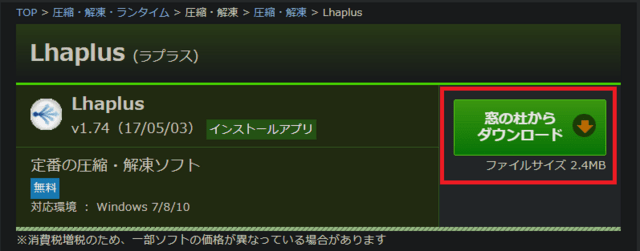
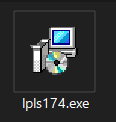
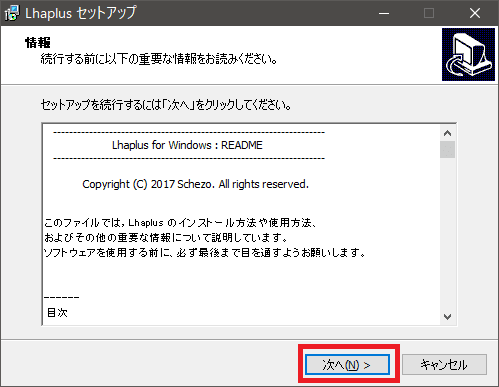
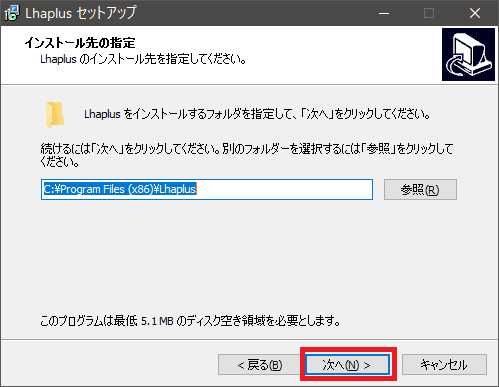
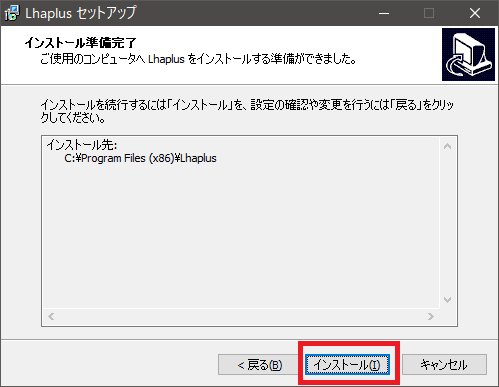
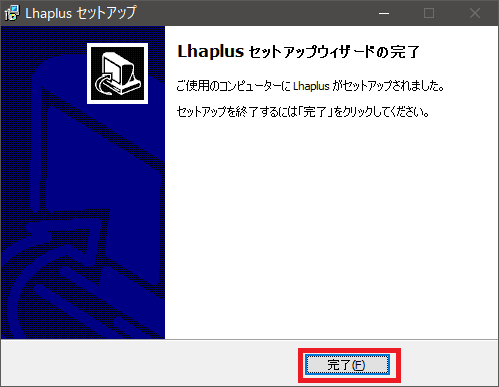

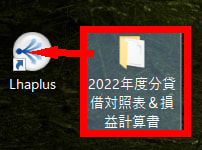
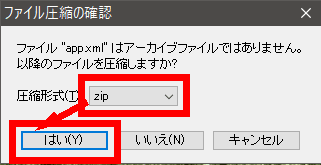
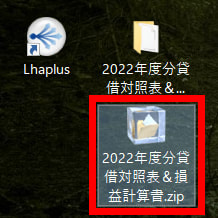
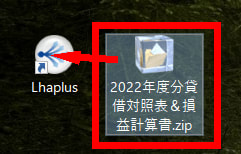
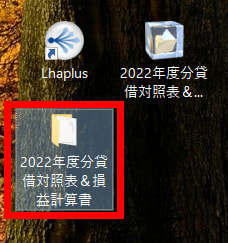
























※コメント投稿者のブログIDはブログ作成者のみに通知されます